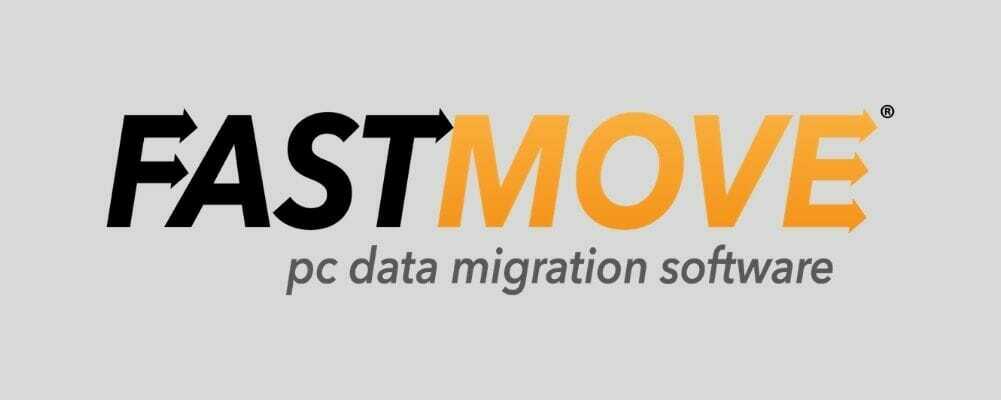- Ако желите да задржите податке о напретку игре и историји, тада морате направити резервну копију датотека.
- Постоји много начина да сачувате датотеке игара на рачунару, а ми смо најбоље ставили на доњу листу.
- Обавезно посетите наш Резервни алати и решења ако желите дубље да истражите тему.
- Означи наш Чвориште за опоравак података за поузданије информације.

Овај софтвер ће одржавати и покретати управљачке програме, чиме ће се заштитити од уобичајених рачунарских грешака и квара хардвера. Проверите све своје управљачке програме у 3 једноставна корака:
- Преузмите ДриверФик (верификована датотека за преузимање).
- Кликните Покрените скенирање да бисте пронашли све проблематичне управљачке програме.
- Кликните Ажурирај управљачке програме да бисте добили нове верзије и избегли кварове у систему.
- ДриверФик је преузео 0 читаоци овог месеца.
Баш као и редовно направите резервну копију рачунара није лоша идеја да почнете да размишљате о начинима на које то можете учинити за своје сачуване датотеке у играма.
У случају да ћете заменити лаптоп или ако једна од датотека добије искварен Поседовање резервне копије може вам уштедети мало времена и пуно фрустрација.
Саставили смо листу како можете да направите резервну копију датотека за чување датотека у оперативном систему Виндовс 10.
Како да направим резервну копију сачуваних датотека игара на рачунару?
1. Ручно направите резервну копију сачуваних датотека игара
- Кликните Дугме Филе Екплорер на траци задатака оперативног система Виндовс 10
- Отворите директоријум који укључује потфасциклу сачуване датотеке игре

- Изаберите сачувану датотеку игре подмапа
- притисните Копирај у дугме на картици Почетна.
- У менију изаберите фасциклу у коју ћете га копирати
- Уметните а УСБ Фласх Дриве на радној површини или преносном рачунару да бисте направили резервну копију фасцикле

- Можете сачувати сигурносне копије појединачно сачуваних датотека
- Отворите директоријум за чување игре
- Изаберите датотеку и притисните Копирај у

Путања датотека за спремање игара могу се разликовати, али обично можете очекивати да ћете пронаћи подмапу сачуване игре унутар примарних директоријума игара. Ваш Моји документи Фасцикла (или Документи) такође може садржати подмапе сачуваних датотека са играма.
Погледајте наш најбољи софтвер за прављење игара да бисте сазнали више могућности развоја игара
2. Правите резервне копије игара помоћу Гаме Бацкуп Систем-а

Ручно прављење резервних копија датотека је у реду, али ко има времена за то? Морате знати тачно место где се чувају датотеке игара, копирати их на одредиште и наставити то радити.
И, није баш да имате увек инсталиране исте игре, зар не? Не кад је толико цоол лансиране нове игре. Зато вам је потребно једноставније решење.
Систем за резервне копије игара је посебно дизајниран да помогне било ком кориснику да има савршене копије игара у свом власништву.
Ево шта је тако добро у Гаме Бацкуп систему:
- Ствара савршене копије 1: 1 свих омиљених игара које поседујете
- Помаже у избегавању огреботина и неупотребљивости дискова
- Ради са свим оперативним системима
- Јасна упутства која је лако следити
⇒ Преузмите систем за резервне копије игара
3. Направите резервну копију датотека за чување игара помоћу историје датотека
- притисните Дугме Цортана на левој страни Виндовс 10 траке задатака
- Унесите кључну реч резервна копија у пољу за претрагу
- Изаберите Подешавања резервне копије

- Уметните флеш диск или други екстерни хард диск, у УСБ слоту
- притисните Додајте погон дугме и изаберите резервни диск

- Тхе Аутоматски направи резервну копију мојих датотека опција је подразумевано изабрана. Даље опције конфигурације можете одабрати кликом Више опција
- Кликните Додајте директоријум опција
- Изаберите подмапе да бисте направили резервну копију сачуваних датотека игара из
- Изаберите свој жељени интервал за резервну копију

- притисните Назад назад дугме
- Можете да вратите резервну копију кликом на Врати датотеке из тренутне опције резервне копије приказане на снимку директно испод

- Такође можете да вратите резервне копије изнутра Филе Екплорер десним кликом на датотеку и избором Врати претходну верзију
- Изаберите ранију датотеку из картица претходне верзије
Не знате који је софтвер за снимање звука за игре најбољи? Прочитајте овде за више детаља
Ово су три начина на које можете да направите резервне копије игара и сачувате датотеке. Ово водич за софтвер пружа додатне детаље о неким од најбољих услужних програма за прављење резервних копија са којима такође можете да направите резервне копије датотека за чување игара.
Често постављана питања
Можете да направите резервне копије датотека игара у неколико једноставних корака, било ручно или помоћу наменског софтвера. Погледајте наш Водич За више детаља.
Сачуване датотеке се обично лако проналазе помоћу Филе Екплорер-а. Кликните овде за цео водич
Путања датотека за спремање игара могу се разликовати, али обично можете очекивати да ћете пронаћи подмапу сачуване игре унутар примарних директоријума игара. Погледајте наш чланак за више детаља.
![10+ најбољих софтвера за опоравак датотека флеш диска [Водич за 2021]](/f/4f09f5de5da6d70eadb72aace5977546.jpg?width=300&height=460)